© Kaspars Grinvalds/Shutterstock.com
Vous êtes probablement ici parce que vous avez essayé d’enregistrer un brouillon TikTok sur votre pellicule et que vous avez rapidement réalisé que TikTok ne vous donne pas l’option. Contrairement à l’enregistrement de l’une de vos vidéos publiées ou de la vidéo d’une autre personne sur votre pellicule, vous ne pouvez pas enregistrer un brouillon TikTok sur votre téléphone.
Ce qui rend cette fonctionnalité encore plus gênante, c’est que vos brouillons TikTok sont-spécifique. Si vous effacez le cache de l’application ou si vous la supprimez, vos brouillons disparaissent à jamais. Il est donc important de sauvegarder vos brouillons TikTok.
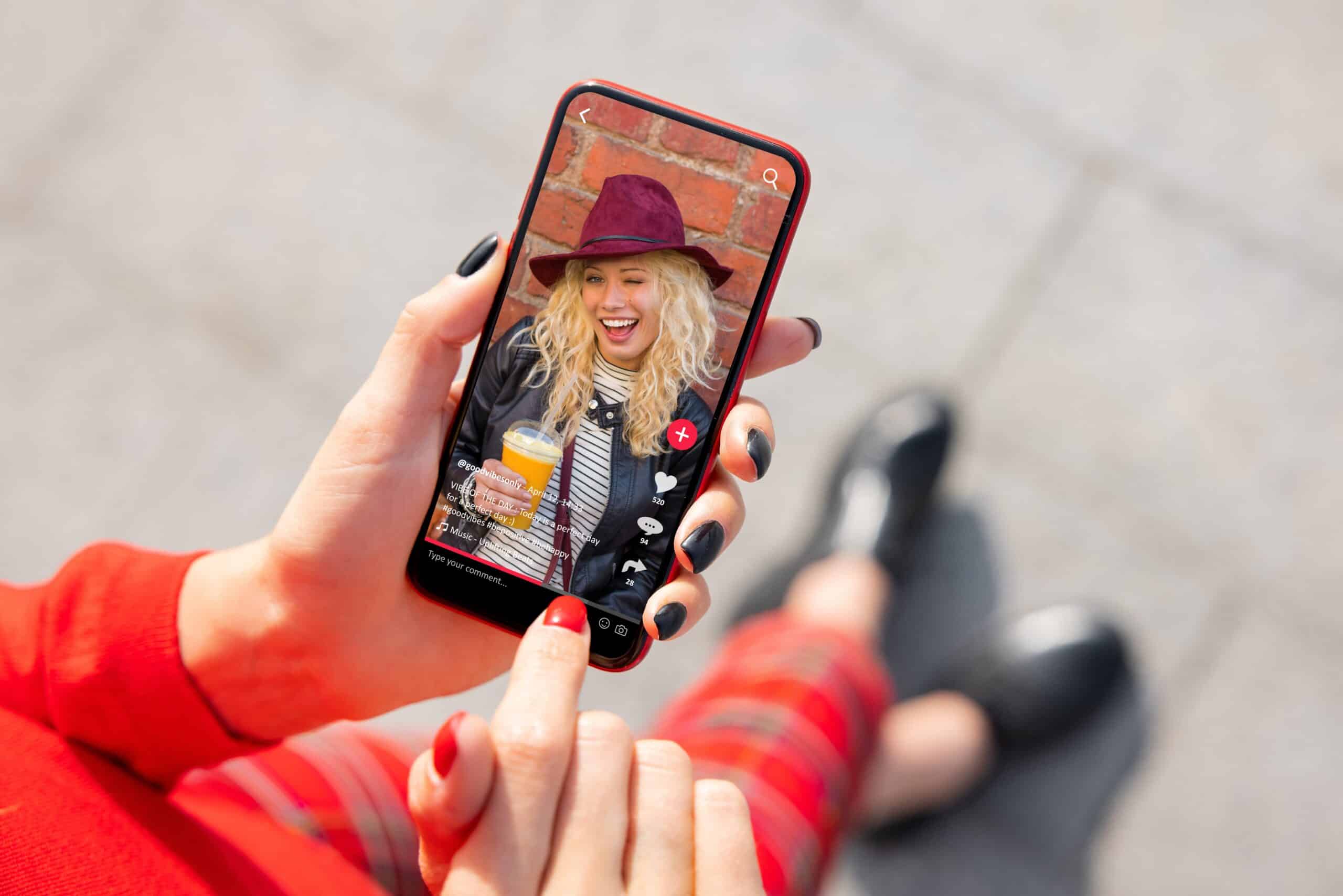
Mais, comment faites-vous si TikTok ne vous donne pas l’option ? Nous allons vous montrer une solution de contournement qui vous permet d’enregistrer votre brouillon TikTok sur votre pellicule, puis de le récupérer et de recommencer à le modifier plus tard.
Ce qu’il faut savoir sur les brouillons TikTok
Les brouillons TikTok sont des vidéos non publiées qui sont enregistrées dans la mémoire cache de votre appareil. Vous pouvez les ouvrir dans l’application, revenir en arrière pour apporter des modifications, puis les publier ou les enregistrer. Vous seul pouvez voir vos brouillons TikTok, alors faites-en autant que vous le souhaitez sans vous inquiéter que quelqu’un les voie.
Les brouillons sont des fichiers temporaires qui disparaîtront si vous apporter des modifications à votre application TikTok. La déconnexion de l’application, l’effacement du cache ou la réinitialisation d’usine de votre téléphone signifient que tous vos brouillons TikTok disparaîtront pour toujours.
Il n’est donc pas étonnant que vous souhaitiez enregistrer ces courts extraits sur votre pellicule pour garde. Cependant, puisque TikTok ne nous permet pas de les sauver, que pouvez-vous faire ? Pouvez-vous les enregistrer et revenir plus tard pour les modifier ? Devriez-vous simplement les publier pour les protéger ?
Nous expliquerons tout et répondrons à toutes vos questions dans les sections suivantes.
Vous n’avez que deux options pour enregistrer une vidéo TikTok sur votre pellicule. Vous pouvez l’enregistrer à l’écran à l’aide de la fonction d’enregistrement d’écran natif de votre appareil iOS ou Android. Ou, vous pouvez publier la vidéo pour vous seul, puis la re-télécharger pour faire des modifications plus tard.
Bien que la première option pose des problèmes comme la perte de qualité et les icônes en double sur la vidéo, cette dernière prend quelques minutes supplémentaires étapes mais produit un produit final plus propre.
Étape 1 : accédez à vos brouillons
Commençons par accéder à vos brouillons. Si vous n’êtes pas familier avec TikTok, appuyez sur votre icône Profil. Ensuite, sélectionnez le premier dossier à droite intitulé Brouillons.
Faites défiler vos brouillons et appuyez sur celui que vous souhaitez enregistrer dans votre pellicule.
Conseil utile : si vous souhaitez enregistrer tous vos brouillons TikTok, suivez ces étapes pour chacun.
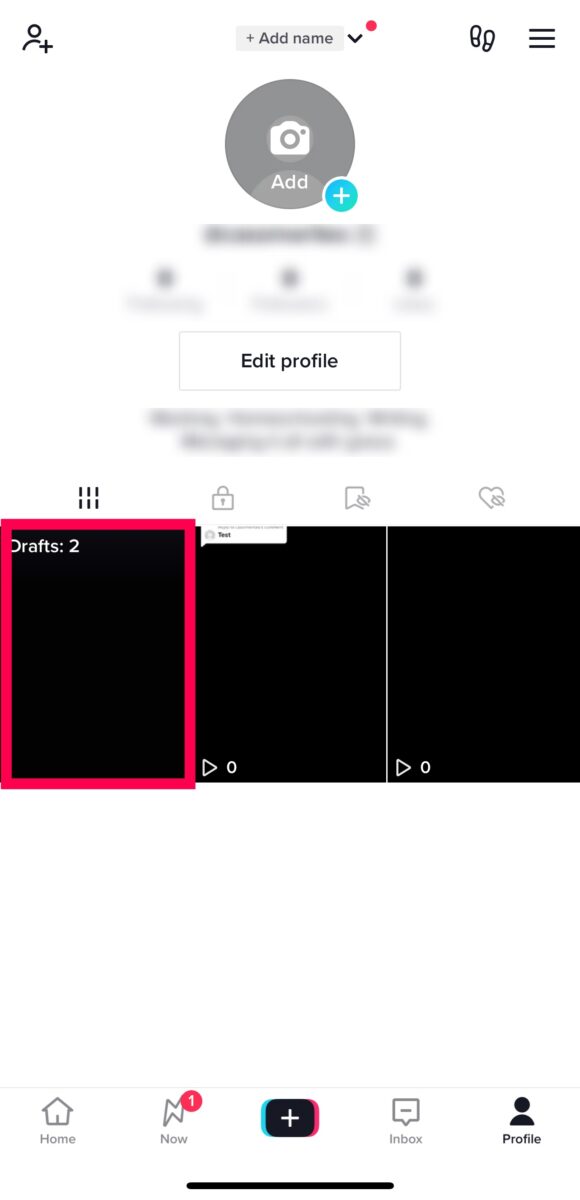 Accédez à votre Profil et cliquez sur le Dossier Brouillons .
Accédez à votre Profil et cliquez sur le Dossier Brouillons .
Étape 2 : Publiez votre brouillon
Le brouillon vous amène à la page d’édition. Appuyez sur Suivant. Ensuite, sélectionnez Moi uniquement dans le menu Qui peut regarder cette vidéo.
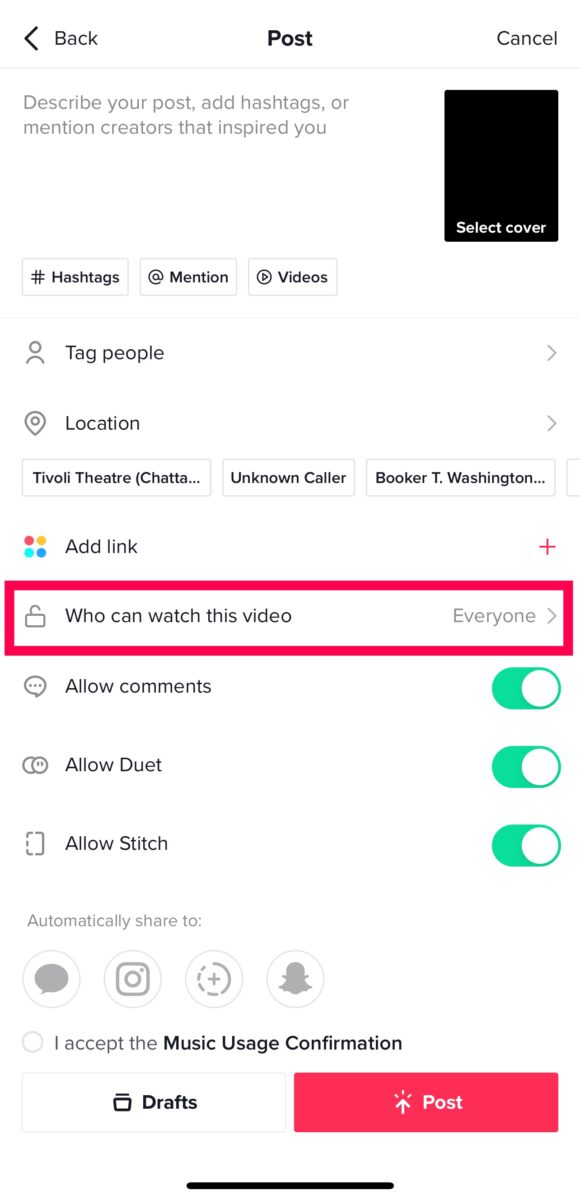 Modifier Qui peut regarder cette vidéo paramètre sur Moi uniquement.
Modifier Qui peut regarder cette vidéo paramètre sur Moi uniquement.
Étape 3 : Ouvrez la vidéo
Appuyez sur l’icône de verrouillage pour afficher les vidéos publiées uniquement pour vous. Ensuite, appuyez sur la vidéo que vous souhaitez enregistrer sur votre pellicule.
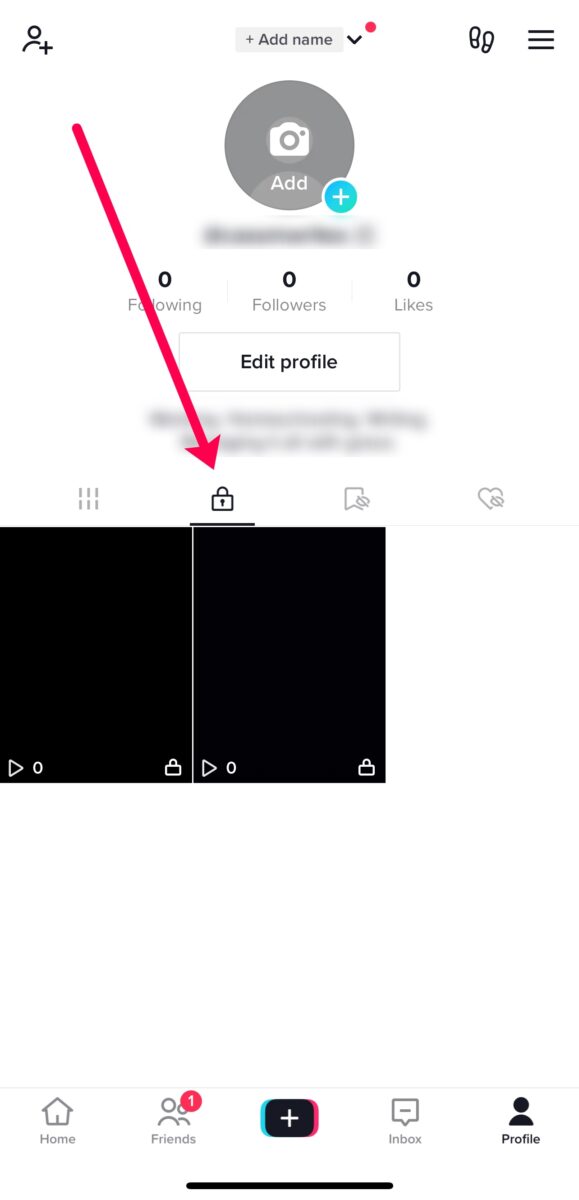 Cliquez sur l’icône de verrouillage puis cliquez sur la vidéo que vous souhaitez enregistrer.
Cliquez sur l’icône de verrouillage puis cliquez sur la vidéo que vous souhaitez enregistrer.
Étape 4 : Enregistrer la vidéo
Enfin, appuyez sur l’icône à trois points et appuyez sur Enregistrer la vidéo.
Maintenant, vous pouvez trouver votre brouillon TikTok enregistré sur la pellicule de votre appareil. Cependant, vous ne pouvez apporter aucune modification à une vidéo publiée sur TikTok. Si vous avez enregistré le brouillon parce que vous n’êtes pas prêt à le publier, nous avons décrit les étapes suivantes ci-dessous qui vous permettent de modifier et de publier la vidéo lorsque vous êtes prêt.
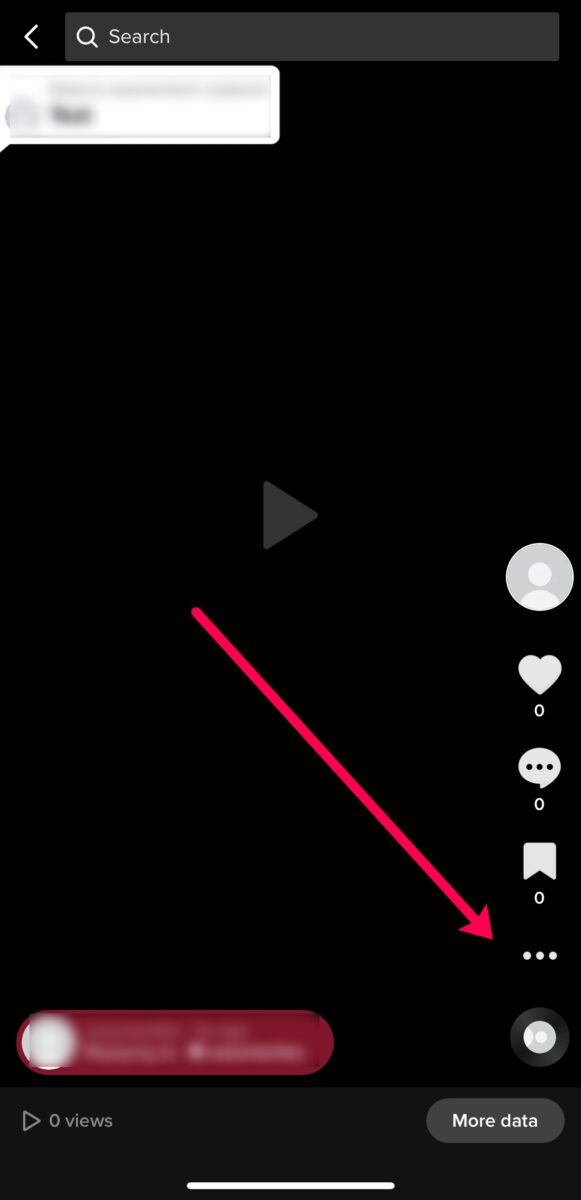 Cliquez sur les trois points et appuyez sur Enregistrer la vidéo.
Cliquez sur les trois points et appuyez sur Enregistrer la vidéo.
Téléchargez et modifiez le brouillon
Maintenant, il est temps de passer à la partie délicate. Étant donné que vous ne pouvez pas revenir en arrière et modifier une vidéo TikTok après la publication (même s’il s’agit d’une vidéo privée), nous devons la télécharger, la modifier et la publier. Heureusement, nous avons compris cela pour que vous n’ayez pas à le faire !
Voici ce qu’il faut faire après avoir publié votre brouillon et l’avoir enregistré dans votre pellicule. Suivez ces étapes !
Étape 1 : Téléchargez votre brouillon
Démarrez une nouvelle vidéo comme vous le feriez à tout autre moment en appuyant sur l’icône + en bas de l’écran. Sélectionnez la musique que vous souhaitez ajouter. Ensuite, appuyez sur l’option Télécharger dans le coin droit et appuyez sur votre vidéo.
Conseil utile : si vous souhaitez ajouter plus à votre brouillon, vous devrez l’enregistrer et téléchargez-le avec votre brouillon. Appuyez sur Sélectionner plusieurs options en bas de la page de téléchargement. Ensuite, vous pouvez assembler deux vidéos.
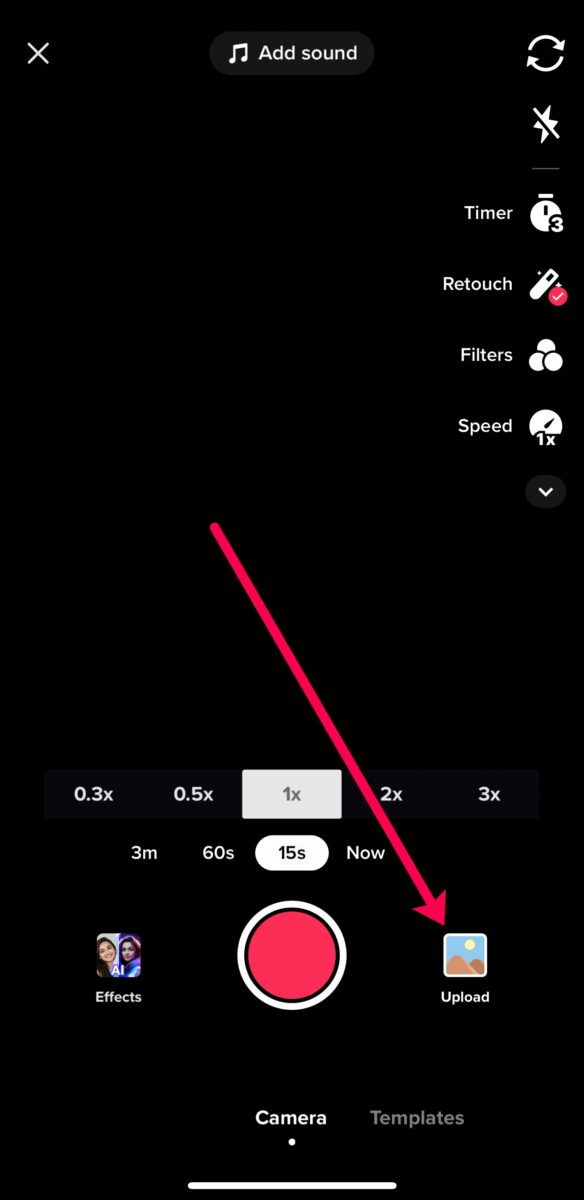 Appuyez sur l’icône + pour créer une nouvelle vidéo, puis Téléchargez vers-vous l’avez deviné !-téléchargez la vidéo.
Appuyez sur l’icône + pour créer une nouvelle vidéo, puis Téléchargez vers-vous l’avez deviné !-téléchargez la vidéo.
Étape 2 : Apporter des modifications
Vous pouvez désormais effectuer de nouvelles modifications, ajouter des légendes et des filtres, ou du texte.
Astuce utile : si vous avez téléchargé plusieurs vidéos, appuyez sur l’icône de rognage pour faire glisser et déposer les vidéos dans l’ordre approprié.
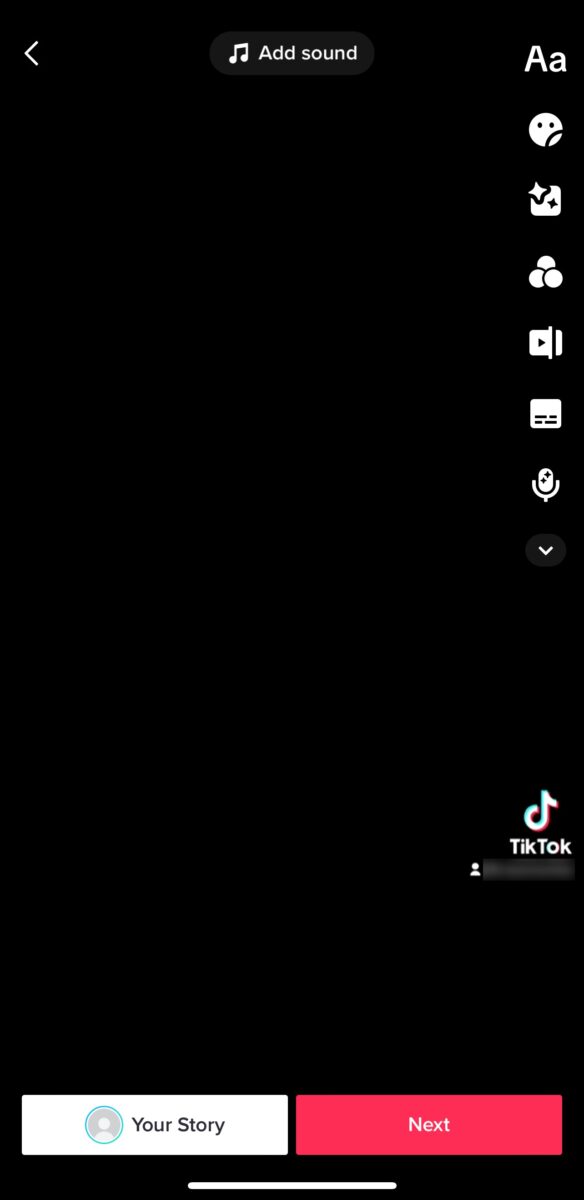 Apportez les modifications que vous souhaitez.
Apportez les modifications que vous souhaitez.
Étape 3 : Publiez-le ou enregistrez-le dans les brouillons
Maintenant que vous avez apporté des modifications à votre brouillon TikTok, vous pouvez appuyer sur Suivant pour accéder à la page de publication.
Si vous souhaitez enregistrer à nouveau le brouillon, appuyez sur Brouillon. Lorsque vous êtes prêt à publier votre brouillon, rédigez une légende, ajoutez des hashtags, sélectionnez une photo de couverture et appuyez sur Publier.
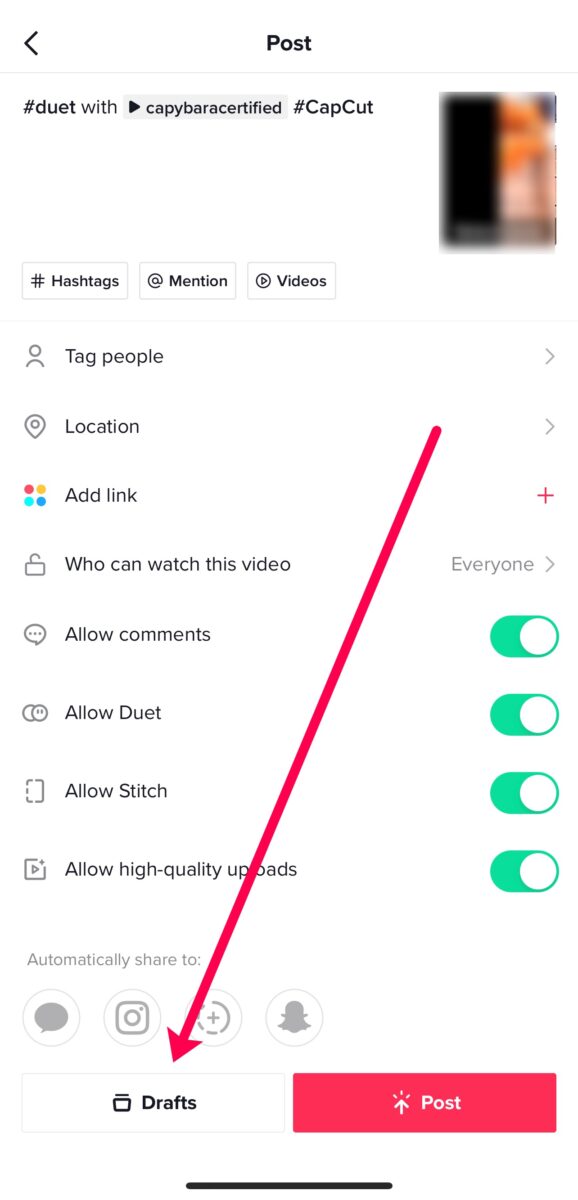 Appuyez sur Publier pour le publier ou Brouillons pour l’enregistrer dans les brouillons sans le publier.
Appuyez sur Publier pour le publier ou Brouillons pour l’enregistrer dans les brouillons sans le publier.
Comment supprimer les brouillons TikTok
Vous avez peut-être enregistré vos brouillons en suivant nos étapes et vous souhaitez nettoyer votre espace de stockage TikTok. Vous pouvez supprimer tous vos brouillons TikTok en même temps en vidant le cache ou en vous déconnectant. Mais, si vous ne souhaitez en supprimer que quelques-uns, suivez les étapes ci-dessous.
Étape 1 : ouvrez le dossier de brouillon
Allez sur votre profil et appuyez sur le dossier Brouillon.
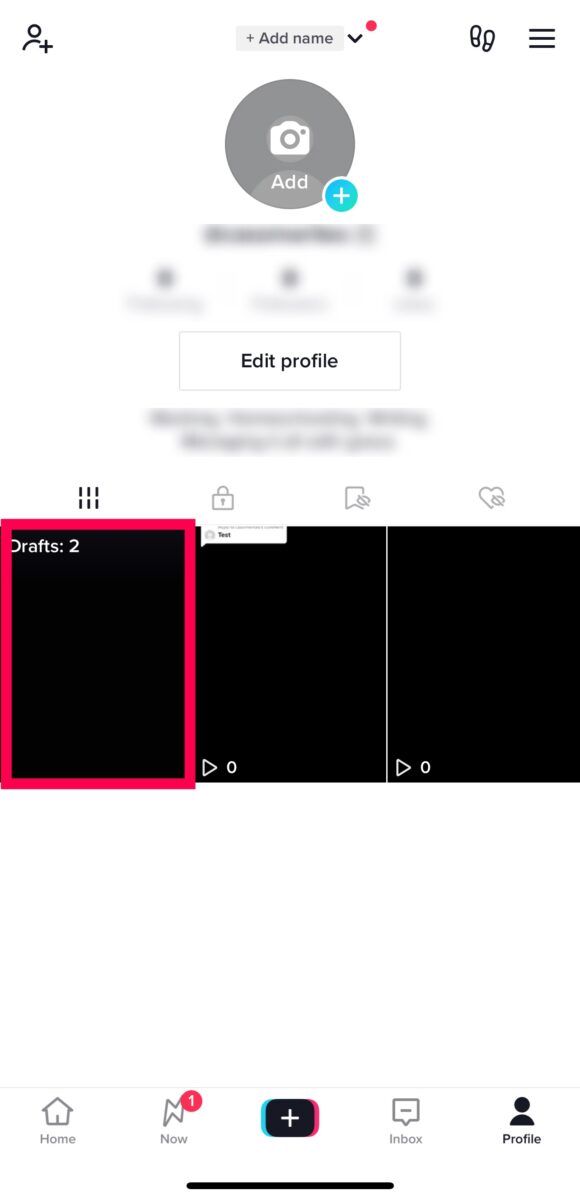 Ouvrez les Brouillons dossier de votre profil.
Ouvrez les Brouillons dossier de votre profil.
Étape 2 : Appuyez longuement sur le brouillon
Maintenez votre doigt sur le brouillon que vous souhaitez supprimer. Après environ une seconde, votre écran changera et vous pourrez procéder à la suppression.
Conseil utile : si vous souhaitez supprimer tous vos brouillons, appuyez sur le bouton Sélectionner tout dans le coin supérieur.
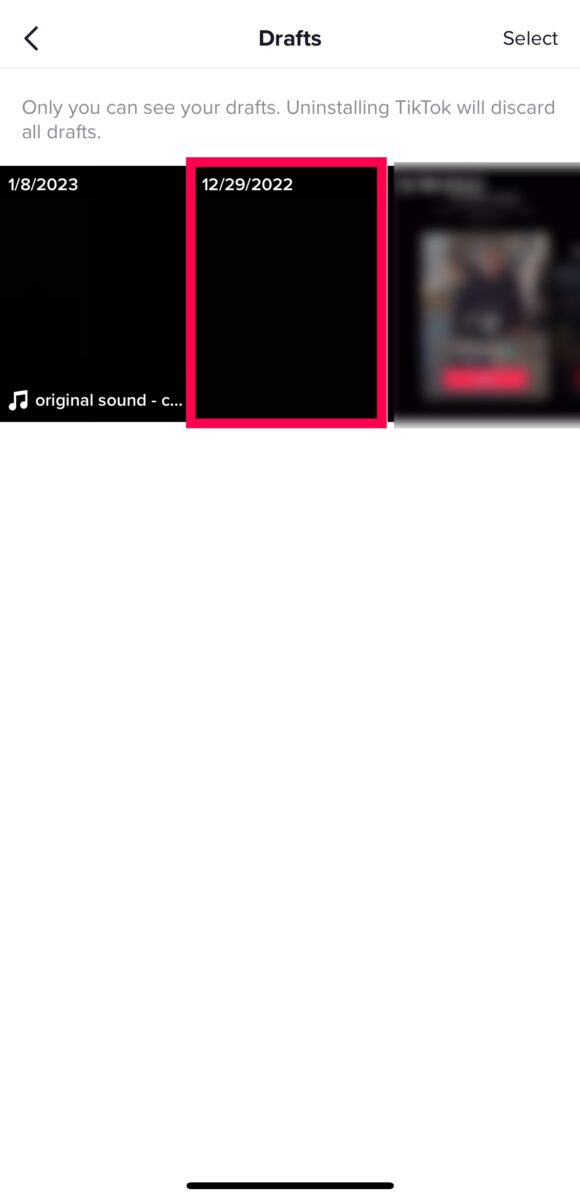 Appuyez longuement sur le brouillon que vous souhaitez supprimer.
Appuyez longuement sur le brouillon que vous souhaitez supprimer.
Étape 3 : Supprimer
Après avoir sélectionné les brouillons que vous souhaitez supprimer de TikTok, sélectionnez l’option Supprimer en bas.
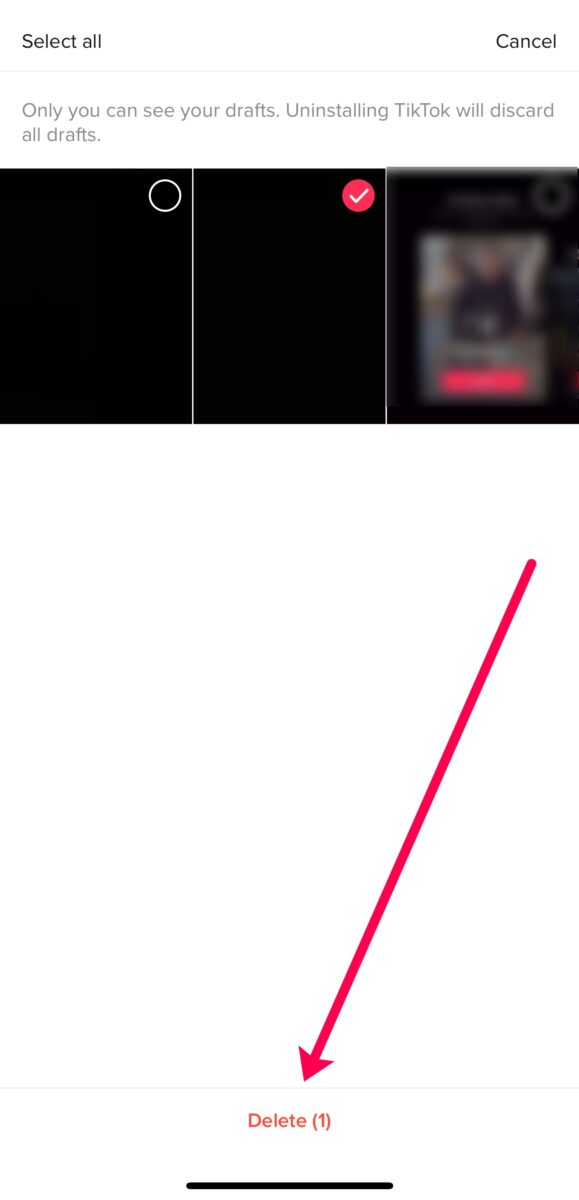 Appuyez sur
Appuyez sur
Vos brouillons TikTok sont sauvegardés et sains !
Les brouillons TikTok sont une chose curieuse. Vous créez ces vidéos, ajoutez des filtres et du texte, puis souhaitez les enregistrer pendant un certain temps avant de les publier. Mais TikTok ne nous permet pas de sauvegarder ces vidéos pour toujours. C’est pourquoi il est essentiel d’enregistrer vos brouillons dans votre pellicule lorsque vous n’êtes pas prêt à les publier.
Bien que l’entreprise ne facilite pas les choses, nous pouvons enregistrer nos brouillons sur la pellicule de notre téléphone et les télécharger plus tard. Nous pouvons même faire des montages et ajouter d’autres vidéos. Cela prend juste un peu de travail et quelques étapes supplémentaires.
Comment enregistrer un brouillon TikTok sur la pellicule (avec photos) FAQ (Foire aux questions)
Comment faire Je crée un nouveau brouillon ?
Si vous avez perdu vos brouillons TikTok dans un accident, vous devrez les enregistrer à nouveau. Appuyez sur l’icône + en bas de TikTok et commencez l’enregistrement. Accédez à la page de publication et appuyez sur Brouillons au lieu de Publier.
Maintenant, vous pouvez trouver vos brouillons TikTok dans le dossier de votre profil.
Comment puis-je publier un brouillon ?
Publier un brouillon revient presque à publier n’importe quelle autre vidéo sur TikTok. La seule différence est que vous devez accéder au brouillon depuis votre profil. Ensuite, vérifiez les modifications finales, accédez à l’écran de publication et appuyez sur Publier.
Existe-t-il un moyen de récupérer les brouillons supprimés ?
Malheureusement, non. Vous ne pouvez pas récupérer les brouillons perdus à moins de les télécharger sur votre pellicule en utilisant les méthodes ci-dessus.
D’autres personnes peuvent-elles voir mes brouillons ?
Non. Vos brouillons TikTok ne sont visibles que depuis votre compte. Tant que personne n’a accès à votre compte TikTok, vos brouillons sont en sécurité.
Dois-je enregistrer mes vidéos en tant que brouillon ou les publier uniquement pour moi ?
Si vous êtes sûr de ne perdre aucun brouillon TikTok, il est préférable d’enregistrer tout travail inachevé en tant que brouillon. Cela vous permet de revenir facilement en arrière et de terminer leur modification. Cependant, si vous craignez de perdre un brouillon, vous pouvez le publier pour vous seul et l’enregistrer dans votre pellicule.
Bien que ce dernier nécessite quelques étapes supplémentaires, c’est un pari plus sûr.